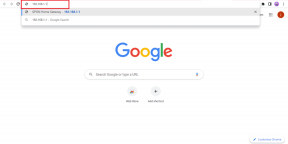3 suggerimenti per il Finder per migliorare (o limitare) la ricerca sul tuo Mac
Varie / / November 29, 2021

La ricerca di file e cartelle sui nostri Mac ne è l'esempio perfetto, poiché di solito bastano pochi clic per farlo. Tuttavia, cercare i file (e nasconderli) può essere reso ancora più semplice e veloce se impieghi un po' di tempo per implementare solo un paio di modifiche.
Diamo un'occhiata a loro.
Cambia la cartella predefinita per le nuove finestre del Finder
Per impostazione predefinita, ogni volta che apri un nuovo Finder finestra in Mountain Lion, si aprirà in una nuova posizione denominata Tutti i miei file dove, come dice il nome, troverai tutti i tuoi file ordinati cronologicamente con il più recente in cima. Tuttavia, sebbene a volte conveniente, questa posizione non è la preferita da tutti.
Qui ti mostriamo come cambiarlo.
Passo 1: Seleziona il Finder sul tuo Mac e nella barra dei menu in alto, fai clic su Finder e poi su Preferenze per aprire il pannello Preferenze.

Passo 2: Con il pannello Preferenze aperto, fai clic su Generale scheda in alto e poi cerca il Le nuove finestre del Finder mostrano: sezione. Sotto, vedrai un menu a discesa. Fare clic su di esso e selezionare una delle cartelle disponibili affinché sia la nuova predefinita in cui tutto Finder le finestre si apriranno a. In alternativa, puoi fare clic su Altro… per selezionare qualsiasi altra cartella desiderata che non sia in quell'elenco.


Quando hai finito, chiudi il pannello Preferenze e tutto il tuo nuovo Finder Windows si aprirà nella posizione selezionata, rendendo molto più veloce la ricerca dei file desiderati.
Restringi i risultati della ricerca del Finder
Per me, uno degli aspetti più fastidiosi del Finder è che ogni volta che utilizzo il campo di ricerca su qualsiasi finestra aperta, mi mostra i risultati per l'intero Mac, anche se voglio solo che mi mostri i file corrispondenti all'interno di quella cartella.

Impariamo a cambiare quel comportamento.
Passo 1: Apri il Finder e dalla barra dei menu apri il pannello Preferenze come mostrato nel nostro suggerimento precedente. Una volta aperto, fai clic su Avanzate scheda in alto al centro della finestra.

Passo 2: Sotto Quando si esegue una ricerca: fare clic sul menu a discesa e modificare la posizione di ricerca predefinita in base alle proprie preferenze. Se vuoi più flessibilità, puoi anche scegliere Usa l'ambito di ricerca precedente e il tuo Mac ricorderà la destinazione di ricerca che hai usato l'ultima volta e la utilizzerà di nuovo.

Impedisci a Spotlight di cercare determinati file e cartelle
Forse questo è anche il tuo caso o forse no, ma per me uno dei modi principali per trovare file nel mio Mac è cercarli usando Proprio di Apple Riflettore. Ci sono però alcuni file e cartelle, che considero estremamente importanti e che preferisco mantenere privati, limitando Riflettore dal cercarli anche quando lo si fa specificamente, qualcuno potrebbe trovarli per caso.
Per fortuna, usando questo trucco poco conosciuto, è abbastanza semplice da fare sul tuo Mac.
Per abilitarlo, apri Preferenze di Sistema e clicca su Riflettore.

Nella finestra successiva, fai clic su Privacy scheda. Vedrai la seguente opzione: Impedisci a Spotlight di cercare queste posizioni. Disabilitare Riflettore dalla ricerca in cartelle importanti, trascina e rilascia la cartella nella casella vuota. Inoltre, puoi anche inserire chiavette USB e dischi rigidi esterni per renderli anche "non ricercabili".

Ecco qua. Cercare e trovare file sul tuo Mac non è mai stato così facile (o difficile).